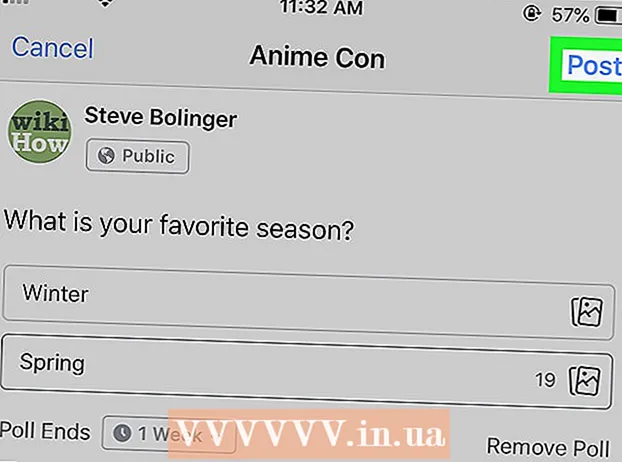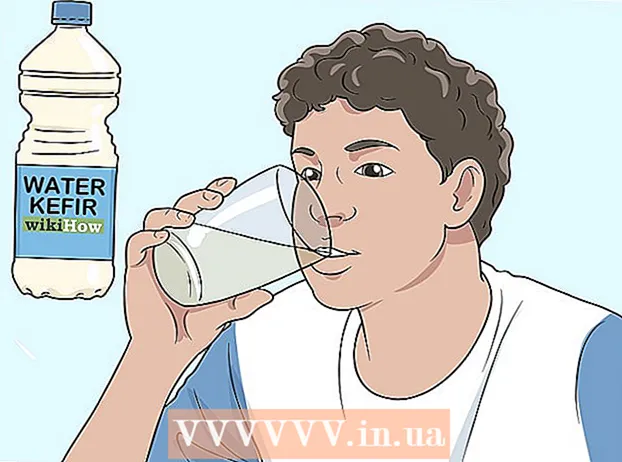Autora:
Roger Morrison
Data De La Creació:
27 Setembre 2021
Data D’Actualització:
19 Juny 2024
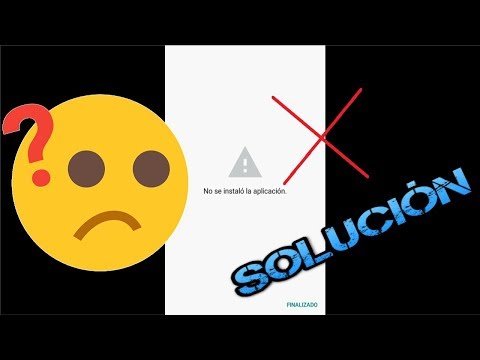
Content
- Per trepitjar
- Mètode 1 de 3: utilitzar la funció Resum
- Mètode 2 de 3: Ús de la configuració
- Mètode 3 de 3: opcions per a desenvolupadors
- Consells
- Advertiments
En aquest article, podeu aprendre a deixar d'aplicacions al telèfon Android. En tancar una aplicació correctament, evitaràs que l’aplicació continuï funcionant en segon pla. D’aquesta manera podeu fer que la bateria duri més i el telèfon intel·ligent més ràpid. Podeu tancar la majoria de les aplicacions mitjançant la funció Visió general, així com mitjançant la configuració del telèfon Android. També podeu utilitzar Opcions per a desenvolupadors perquè les molestes aplicacions no us molestin encara.
Per trepitjar
Mètode 1 de 3: utilitzar la funció Resum
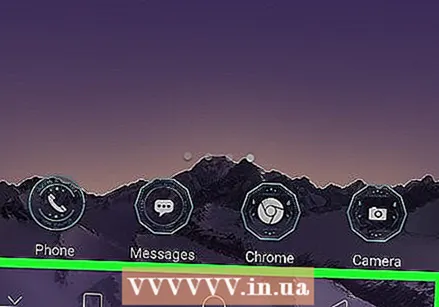 Cerqueu el botó Visió general. Sovint podeu reconèixer aquest botó mitjançant una icona en forma de quadrat simple o una icona que sembla dos rectangles superposats. Normalment es troba a la part inferior de la pantalla o a la dreta del botó enrere.
Cerqueu el botó Visió general. Sovint podeu reconèixer aquest botó mitjançant una icona en forma de quadrat simple o una icona que sembla dos rectangles superposats. Normalment es troba a la part inferior de la pantalla o a la dreta del botó enrere. - En alguns telèfons Android, el botó Visió general és un botó real i físic a la part frontal del telèfon.
- En alguns telèfons intel·ligents, per exemple, Samsung, el botó Visió general es troba normalment a l'esquerra del botó Enrere.
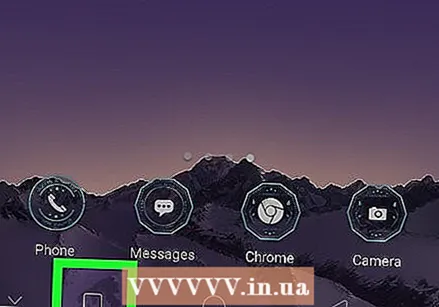 Toqueu el botó Visió general. A continuació, veureu una llista de les aplicacions que teniu obertes en aquest moment.
Toqueu el botó Visió general. A continuació, veureu una llista de les aplicacions que teniu obertes en aquest moment.  Desplaceu-vos per les aplicacions. Mireu les aplicacions de dalt a baix (o, en alguns telèfons Android, d’esquerra a dreta) fins que trobeu l’aplicació que voleu tancar.
Desplaceu-vos per les aplicacions. Mireu les aplicacions de dalt a baix (o, en alguns telèfons Android, d’esquerra a dreta) fins que trobeu l’aplicació que voleu tancar.  Arrossegueu l'aplicació de la pantalla. El lloc on heu d’arrossegar l’aplicació varia segons el telèfon; si heu d’arrossegar verticalment per trobar l’aplicació, proveu d’arrossegar-la cap a l’esquerra o cap a la dreta o arrossegueu-la cap amunt o cap avall, si la trobeu cercant horitzontalment. Si l’aplicació ha desaparegut de la pantalla, vol dir que s’ha tancat.
Arrossegueu l'aplicació de la pantalla. El lloc on heu d’arrossegar l’aplicació varia segons el telèfon; si heu d’arrossegar verticalment per trobar l’aplicació, proveu d’arrossegar-la cap a l’esquerra o cap a la dreta o arrossegueu-la cap amunt o cap avall, si la trobeu cercant horitzontalment. Si l’aplicació ha desaparegut de la pantalla, vol dir que s’ha tancat. - De vegades, podeu tancar l'aplicació prement una X a l'extrem superior de la pantalla de l'aplicació, en lloc d'haver de lliscar-la.
- D'aquesta manera, tanqueu l'aplicació en qüestió, però no podreu aturar cap activitat en segon pla relacionada amb l'aplicació.
Mètode 2 de 3: Ús de la configuració
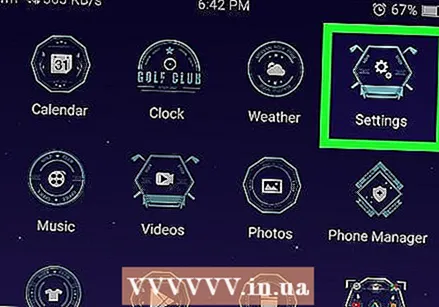 Obriu el fitxer
Obriu el fitxer  Desplaceu-vos cap avall i toqueu Aplicacions. Trobareu aquesta icona gairebé a la part superior del menú. S’obrirà una llista de totes les aplicacions instal·lades al telèfon.
Desplaceu-vos cap avall i toqueu Aplicacions. Trobareu aquesta icona gairebé a la part superior del menú. S’obrirà una llista de totes les aplicacions instal·lades al telèfon.  Trieu una aplicació. Desplaceu-vos cap avall fins que trobeu l'aplicació que voleu tancar i toqueu-la per obrir la pàgina de l'aplicació.
Trieu una aplicació. Desplaceu-vos cap avall fins que trobeu l'aplicació que voleu tancar i toqueu-la per obrir la pàgina de l'aplicació.  Toqueu Atura o endavant APAGADA FORÇADA. Heu de trobar aquesta opció gairebé a la part superior de la pantalla.
Toqueu Atura o endavant APAGADA FORÇADA. Heu de trobar aquesta opció gairebé a la part superior de la pantalla. 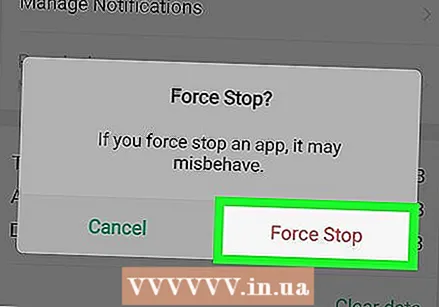 Toqueu D'acord quan se li demana. D’aquesta manera, sortiu de l’aplicació i també atureu els processos en segon pla.
Toqueu D'acord quan se li demana. D’aquesta manera, sortiu de l’aplicació i també atureu els processos en segon pla.
Mètode 3 de 3: opcions per a desenvolupadors
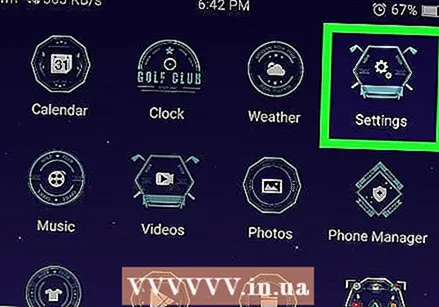 Obriu la configuració
Obriu la configuració 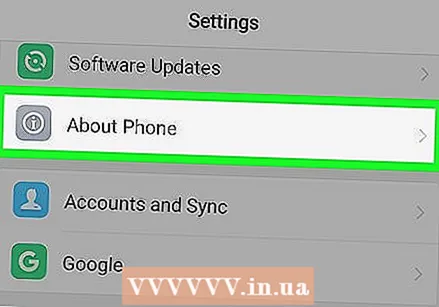 Desplaceu-vos cap avall i toqueu El teu telèfon. Aquesta opció es troba a la part inferior del menú.
Desplaceu-vos cap avall i toqueu El teu telèfon. Aquesta opció es troba a la part inferior del menú. - En un telèfon del tipus Android Oreo (8.0), primer podeu fer clic a l'opció Sistema heu de triar abans de desplaçar-vos cap avall.
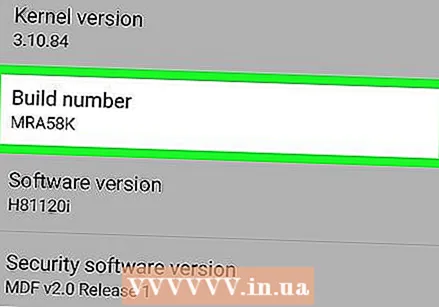 Desplaceu-vos cap avall fins que aparegui "Número de construcció". Heu de trobar aquesta opció a la part inferior del menú.
Desplaceu-vos cap avall fins que aparegui "Número de construcció". Heu de trobar aquesta opció a la part inferior del menú. 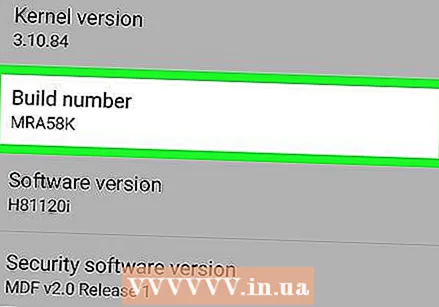 Toqueu la paraula "Número de compilació" de set a deu vegades. Tan aviat com heu fet un toc suficientment successiu, hauríeu de veure el següent missatge: "Ara sou un desenvolupador".
Toqueu la paraula "Número de compilació" de set a deu vegades. Tan aviat com heu fet un toc suficientment successiu, hauríeu de veure el següent missatge: "Ara sou un desenvolupador". 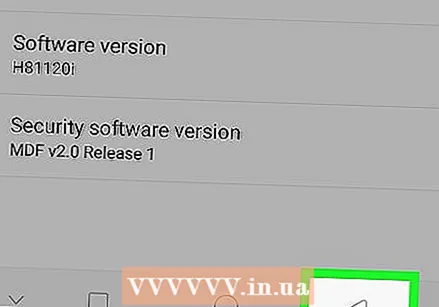 Toqueu el botó "Enrere". Podeu trobar aquest botó a l'extrem superior esquerre de la pantalla, així com a la part inferior del vostre Android.
Toqueu el botó "Enrere". Podeu trobar aquest botó a l'extrem superior esquerre de la pantalla, així com a la part inferior del vostre Android.  Toqueu Opcions de desenvolupament. Podeu trobar aquesta opció a prop de l’opció El teu telèfon.
Toqueu Opcions de desenvolupament. Podeu trobar aquesta opció a prop de l’opció El teu telèfon. 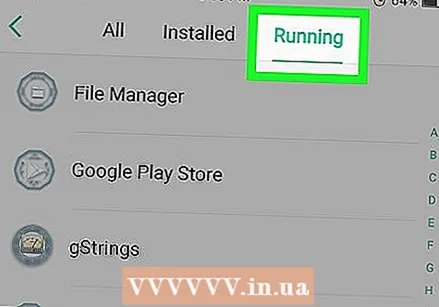 Cerqueu i toqueu Aplicacions actives. Heu de trobar aquesta opció gairebé a la part superior de la pàgina Opcions del desenvolupador, però la ubicació de l’opció Aplicacions actives pot variar segons el telèfon Android.
Cerqueu i toqueu Aplicacions actives. Heu de trobar aquesta opció gairebé a la part superior de la pàgina Opcions del desenvolupador, però la ubicació de l’opció Aplicacions actives pot variar segons el telèfon Android. - En alguns telèfons Android es diu aquesta opció Processos de fons.
 Seleccioneu l'aplicació que vulgueu tancar. Desplaceu-vos per la llista d'aplicacions obertes fins que trobeu l'aplicació que vulgueu tancar i toqueu-la.
Seleccioneu l'aplicació que vulgueu tancar. Desplaceu-vos per la llista d'aplicacions obertes fins que trobeu l'aplicació que vulgueu tancar i toqueu-la. - En fer-ho, assegureu-vos de tocar el nom d'una aplicació (per exemple Què tal).
 Toqueu Atura. D’aquesta manera, demaneu a l’aplicació que deixi de funcionar, cosa que també aturarà totes les funcions relacionades del menú.
Toqueu Atura. D’aquesta manera, demaneu a l’aplicació que deixi de funcionar, cosa que també aturarà totes les funcions relacionades del menú. - Potser hi estigueu D'acord o bé Atura toqueu per confirmar aquest pas.
Consells
- Si us dediqueu un moment a mirar el menú Opcions del desenvolupador, és possible que trobeu alguns gadgets útils.
Advertiments
- És possible que algunes aplicacions, com ara les aplicacions que heu baixat des d’una ubicació desconeguda, no es tanquin completament quan utilitzeu el botó Visió general o el menú Configuració.